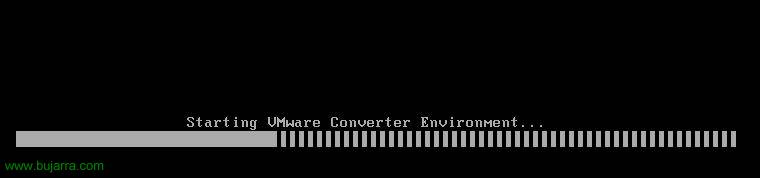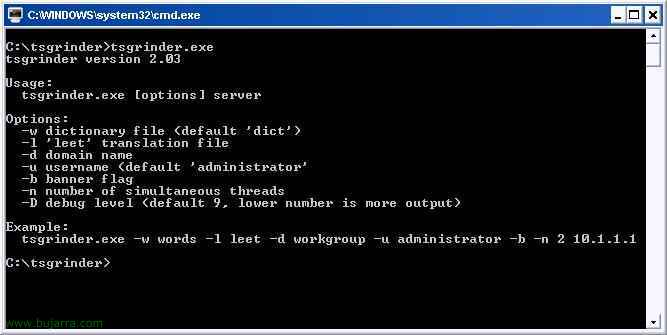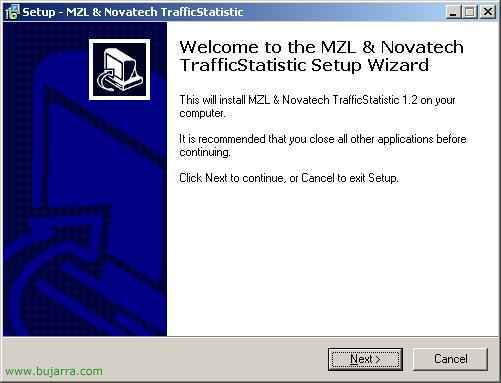Uso de VMware Converter ColdClone
Este documento nos servirá para cuando tengamos que virtualizar máquinas físicas y sean resistentes, esto es, cualquier máquina que nos de problemas de virtualizar usando el asistente de VMware Converter Enterprise o VMware Converter. Deberemos usar el ColdClone de VMware o clonación en frio. Para ello, primero debéis haceros con una ISO del CD, o bien de la web de VMware o desde algún programa de descargas. Es una versión realizada con BartPE (WinPE).